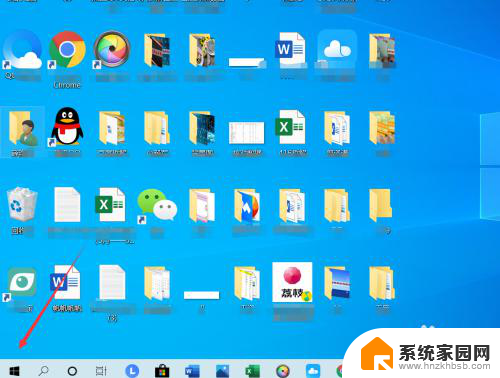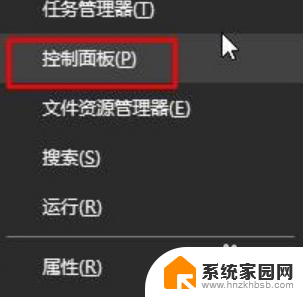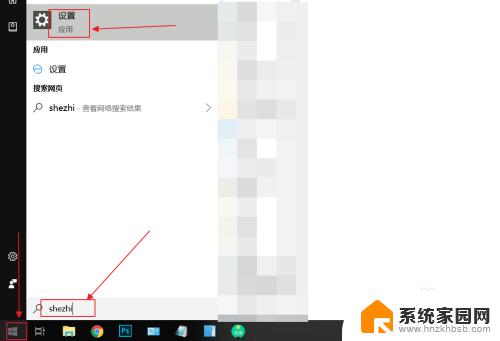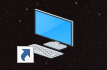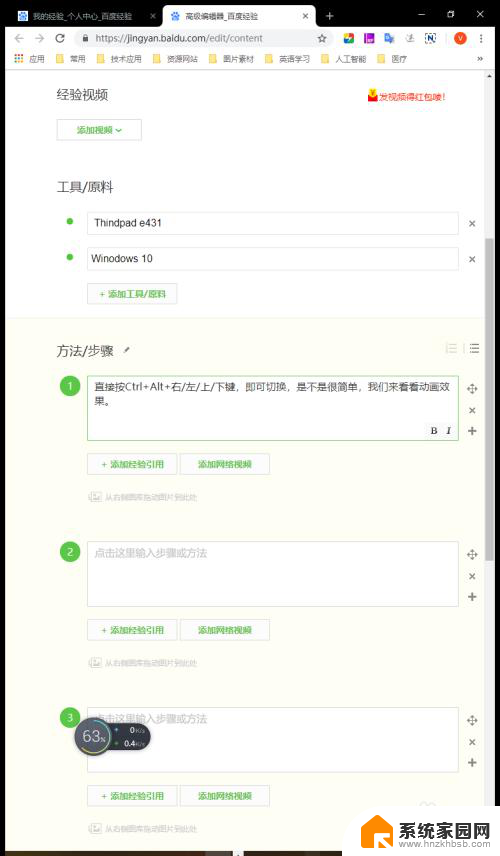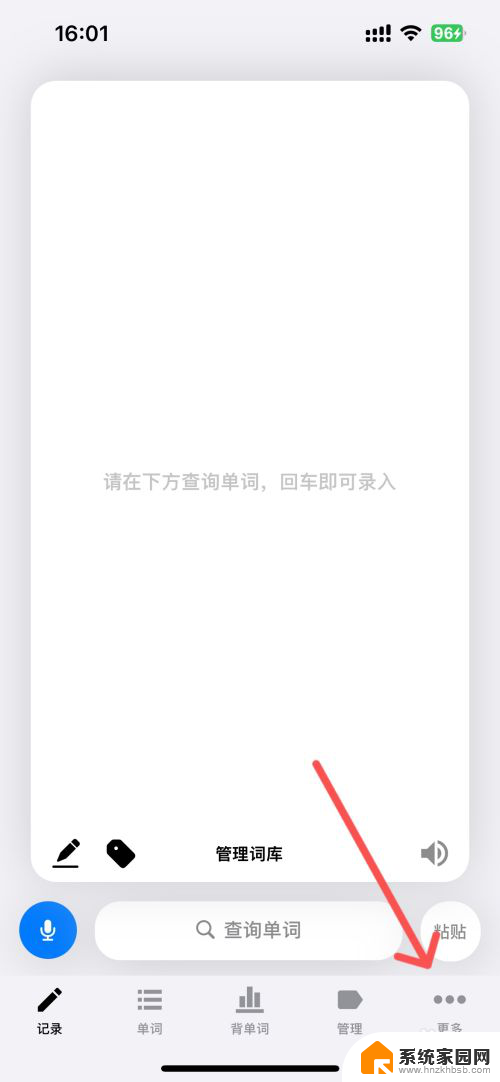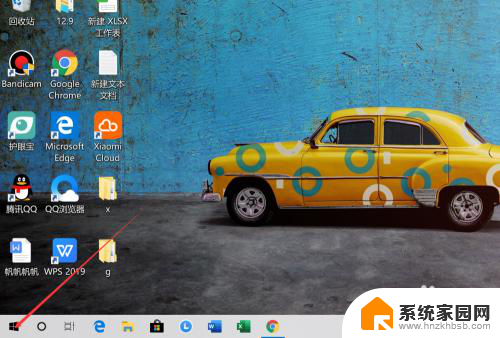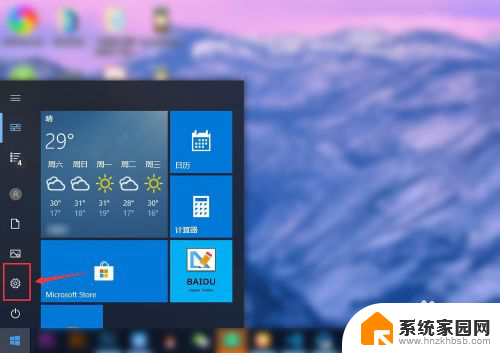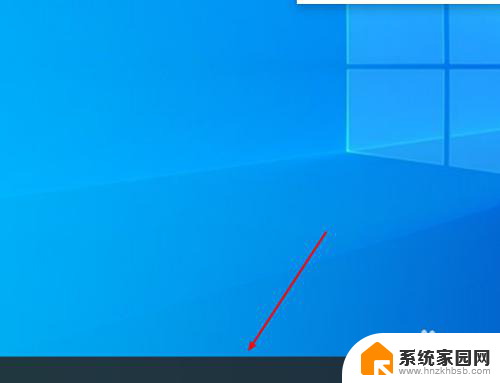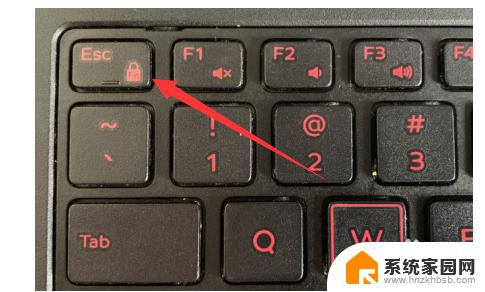屏幕阅读模式怎么关闭 Win10系统怎样关闭屏幕阅读器快捷键
更新时间:2024-07-19 15:58:20作者:xiaoliu
在使用Win10系统时,有时候我们可能会不小心打开了屏幕阅读模式,导致屏幕阅读器一直在背景运行,影响我们的正常操作,如何关闭屏幕阅读器呢?在Win10系统中,我们可以通过快捷键的方式来关闭屏幕阅读器,只需要按下特定的组合键即可快速关闭,让我们的操作变得更加顺畅。
具体步骤:
1.在电脑桌面上,找到左下角的开始图标。点击打开。
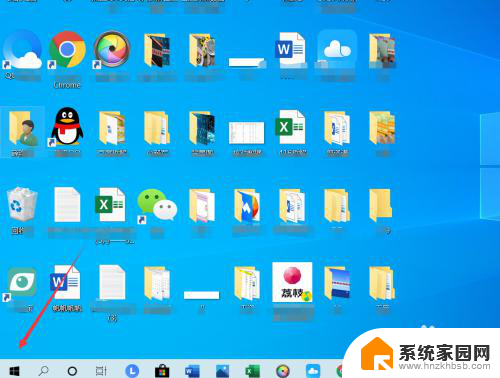
2.在弹出的界面中,找到设置选项,点击打开。
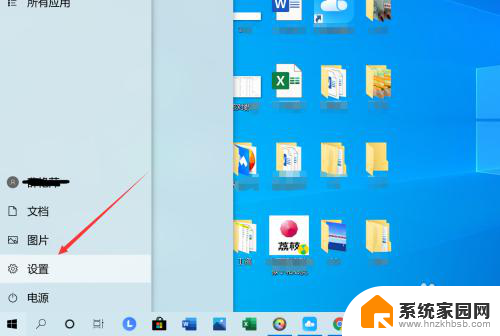
3.在设置的界面,找到轻松使用的图标。点击打开。
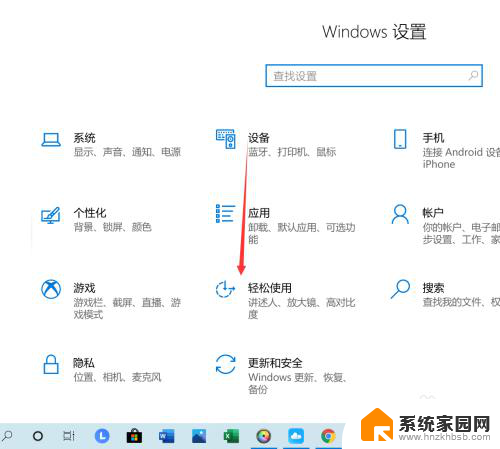
4.点击左侧的讲述人。
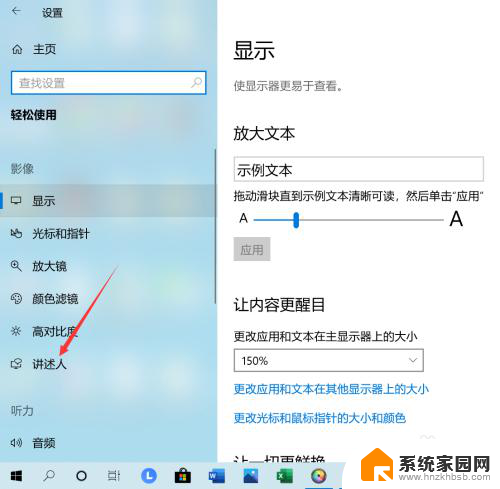
5.找到使用讲述人,将下面打开讲述人的开关关闭。
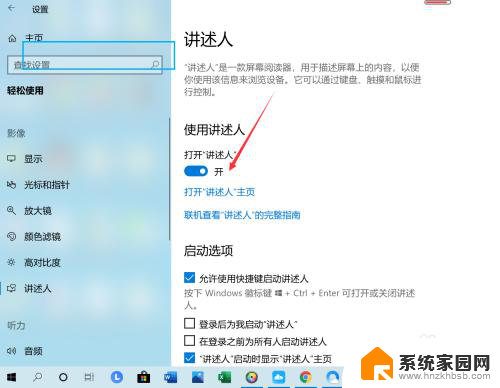
6.将打开讲述人下面的按钮关闭,就可以将屏幕阅读器关闭了。
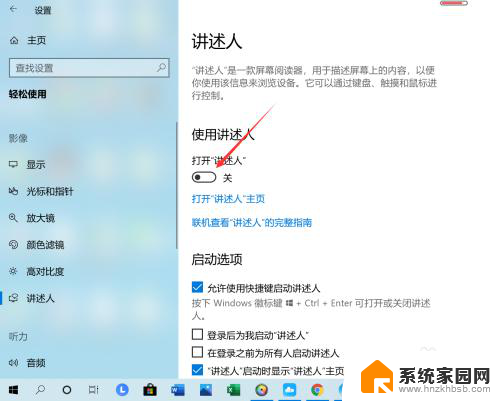
以上就是如何关闭屏幕阅读模式的全部内容,如果有任何不清楚的地方,用户可以参考以上步骤进行操作,希望这对大家有所帮助。